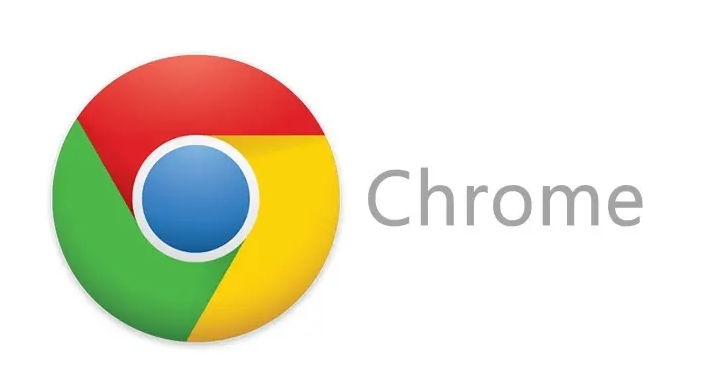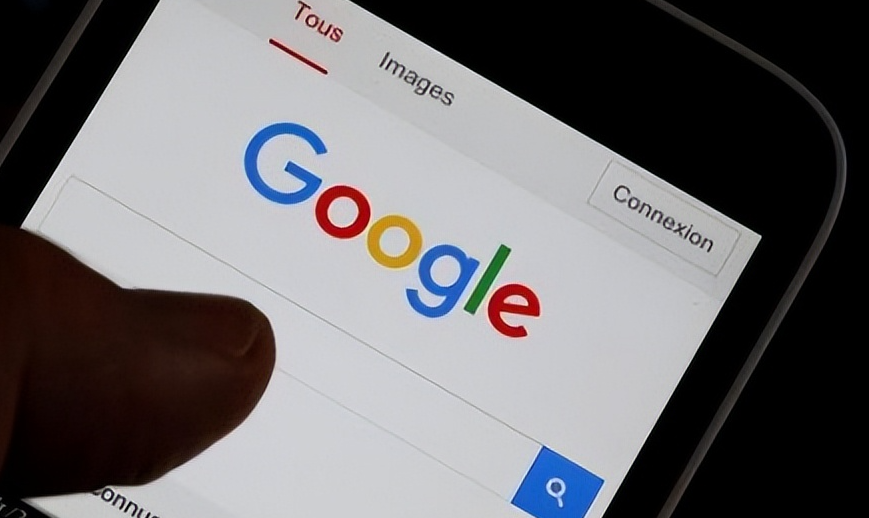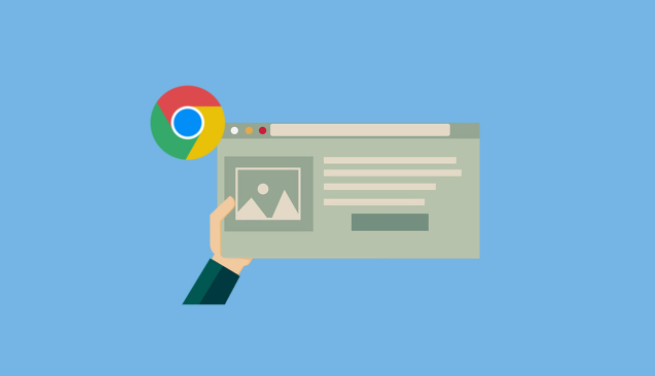教程详情
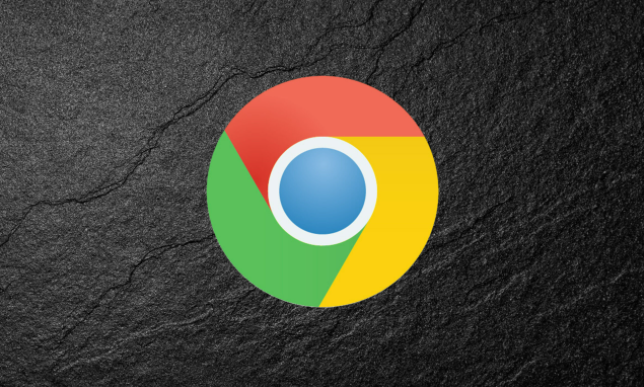
1. 确保你的 Chrome 浏览器已更新至最新版本。通常,浏览器会自动检查更新,但你也可以手动触发更新检查,方法是在浏览器地址栏中输入“chrome://settings/help”,然后点击“检查更新”。
2. 打开 Chrome 浏览器,点击右上角的个人资料图标(通常是一个圆形或头像图标),在下拉菜单中选择“设置”。
3. 在设置页面中,找到并点击“同步和 Google 服务”选项。这可能会引导你进入一个专门的同步设置页面。
4. 如果你尚未登录 Google 账号,系统会提示你登录。输入你的 Google 账号和密码,然后点击“下一步”。若已登录,可直接进入下一步。
5. 在同步设置页面,你会看到各种可以同步的项目,如书签、密码、历史记录、扩展程序等。确保“同步”功能已开启(开关应处于打开状态)。若要启用最新的同步功能,可能需要勾选一些新的选项,例如“阅读列表”或“密码泄露警告”等,具体取决于 Chrome 版本的更新内容。
6. 你还可以根据需要自定义同步的内容。例如,如果你想同步书签但不希望同步浏览历史,可以取消勾选“浏览历史”选项。
7. 完成设置后,点击页面底部的“确定”或“保存”按钮,以应用更改。
8. 此后,Chrome 浏览器将开始按照你的设置同步数据。你可以在不同设备上登录相同的 Google 账号,享受无缝的同步体验。例如,在另一台计算机上打开 Chrome 浏览器,登录同一账号后,之前同步的书签、密码等将自动下载到该设备上。
需要注意的是,为了确保同步功能的正常运行,你的设备应连接到互联网,并且时间设置应准确。如果在启用同步功能后遇到问题,可以尝试重启浏览器或重新登录 Google 账号。同时,定期检查 Chrome 浏览器的更新,以便及时获取最新的功能和安全修复。